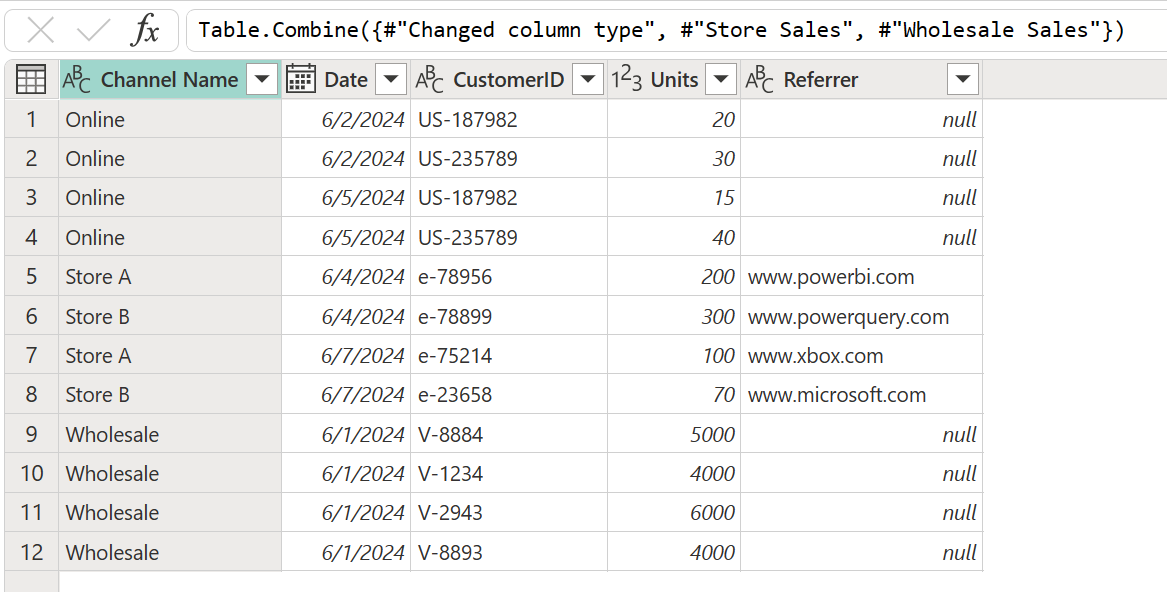Nota
L'accesso a questa pagina richiede l'autorizzazione. È possibile provare ad accedere o modificare le directory.
L'accesso a questa pagina richiede l'autorizzazione. È possibile provare a modificare le directory.
L'operazione di accodamento crea una singola tabella aggiungendo il contenuto di una o più tabelle a un'altra e aggrega le intestazioni di colonna dalle tabelle per creare lo schema per la nuova tabella.
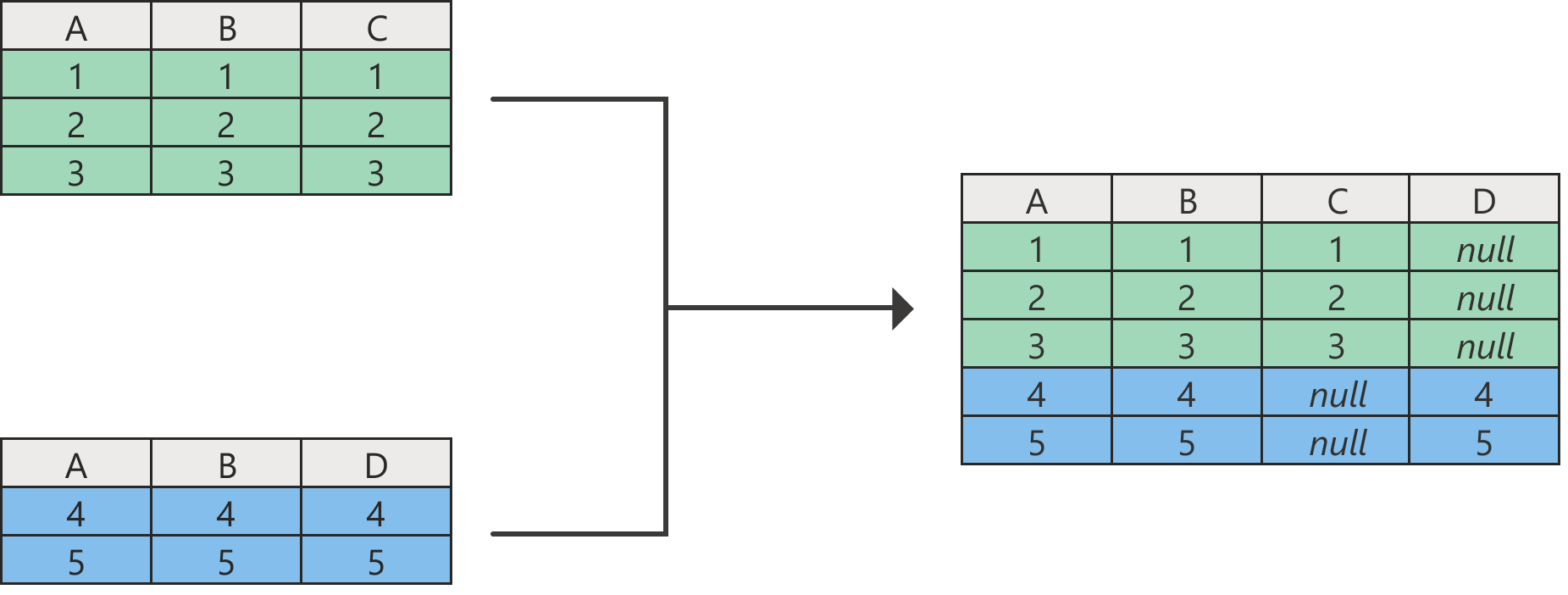
Nota
Quando vengono aggiunte tabelle che non dispongono delle stesse intestazioni di colonna, tutte le intestazioni di colonna di tutte le tabelle vengono aggiunte alla tabella risultante. Se una delle tabelle aggiunte non ha un'intestazione di colonna da altre tabelle, la tabella risultante mostra i valori Null nella rispettiva colonna, come illustrato nell'immagine precedente nelle colonne C e D.
È possibile trovare il comando Accoda query nella scheda Home del gruppo Combina . Nel menu a discesa sono disponibili due opzioni:
- Le query di accodamento visualizzano la finestra di dialogo Accodamento per aggiungere altre tabelle alla query corrente.
- Accodare query man mano che viene visualizzata la finestra di dialogo Accoda per creare una nuova query aggiungendo più tabelle.
L'operazione di accodamento richiede almeno due tabelle. La finestra di dialogo Accodamento include due modalità:
- Due tabelle: combinare due query di tabella. Questa è la modalità predefinita.
- Tre o più tabelle: consente di combinare un numero arbitrario di query di tabella.
Nota
Le tabelle vengono aggiunte nell'ordine in cui sono selezionate, a partire dalla tabella Primaria per la modalità Due tabelle e dalla tabella primaria nell'elenco Tabelle da accodare per la modalità Tre o più tabelle .
Aggiungere due tabelle
Per l'esempio in questo articolo, si usano le due tabelle seguenti con dati di esempio:
Vendite online: vendite effettuate tramite un canale online.
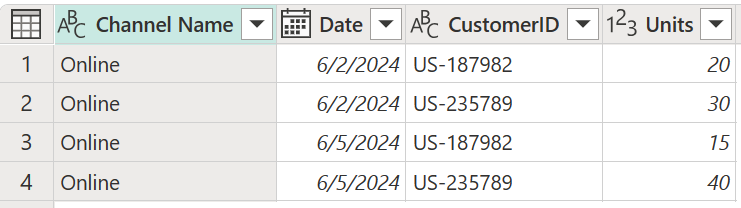
Vendite store: vendite effettuate tramite le sedi fisiche dell'azienda.
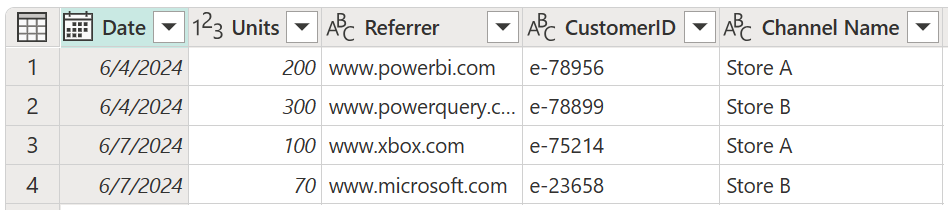
Per accodare queste tabelle, selezionare prima di tutto la tabella Online Sales . Nella scheda Home selezionare Accoda query, che crea un nuovo passaggio nella query Online Sales. La tabella Online Sales è la tabella primaria. La tabella da aggiungere alla tabella primaria è Store Sales.
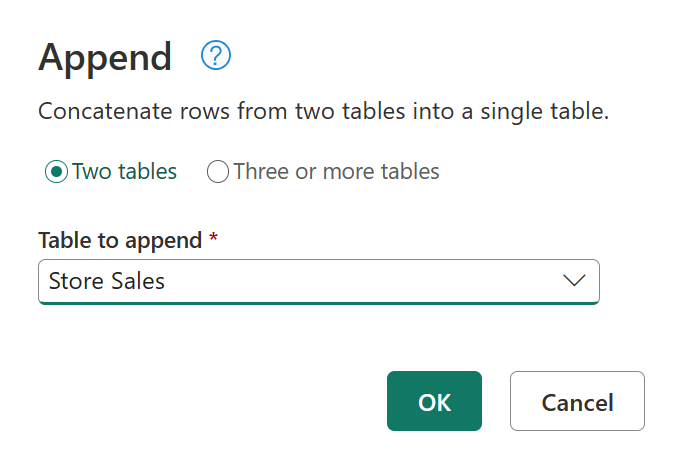
Power Query esegue l'operazione di accodamento in base ai nomi delle intestazioni di colonna presenti in entrambe le tabelle e non in base alla relativa posizione nelle sezioni delle intestazioni delle rispettive tabelle. La tabella finale include tutte le colonne di tutte le tabelle aggiunte.
Se una tabella non contiene colonne trovate in un'altra tabella, i valori Null vengono visualizzati nella colonna corrispondente, come illustrato nella colonna Referrer della query finale.
Accoda tre o più tabelle
In questo esempio si desidera aggiungere non solo le tabelle Online Sales e Store Sales , ma anche una nuova tabella denominata Wholesale Sales.
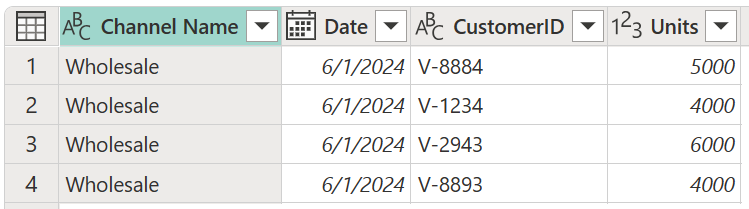
Il nuovo approccio per questo esempio consiste nel selezionare Accoda query come nuove e quindi nella finestra di dialogo Accoda selezionare il pulsante di opzione Tre o più tabelle . Nell'elenco Tabelle disponibili selezionare ogni tabella da aggiungere e quindi selezionare Aggiungi. Dopo che tutte le tabelle da visualizzare nell'elenco Tabelle da accodare , selezionare OK.
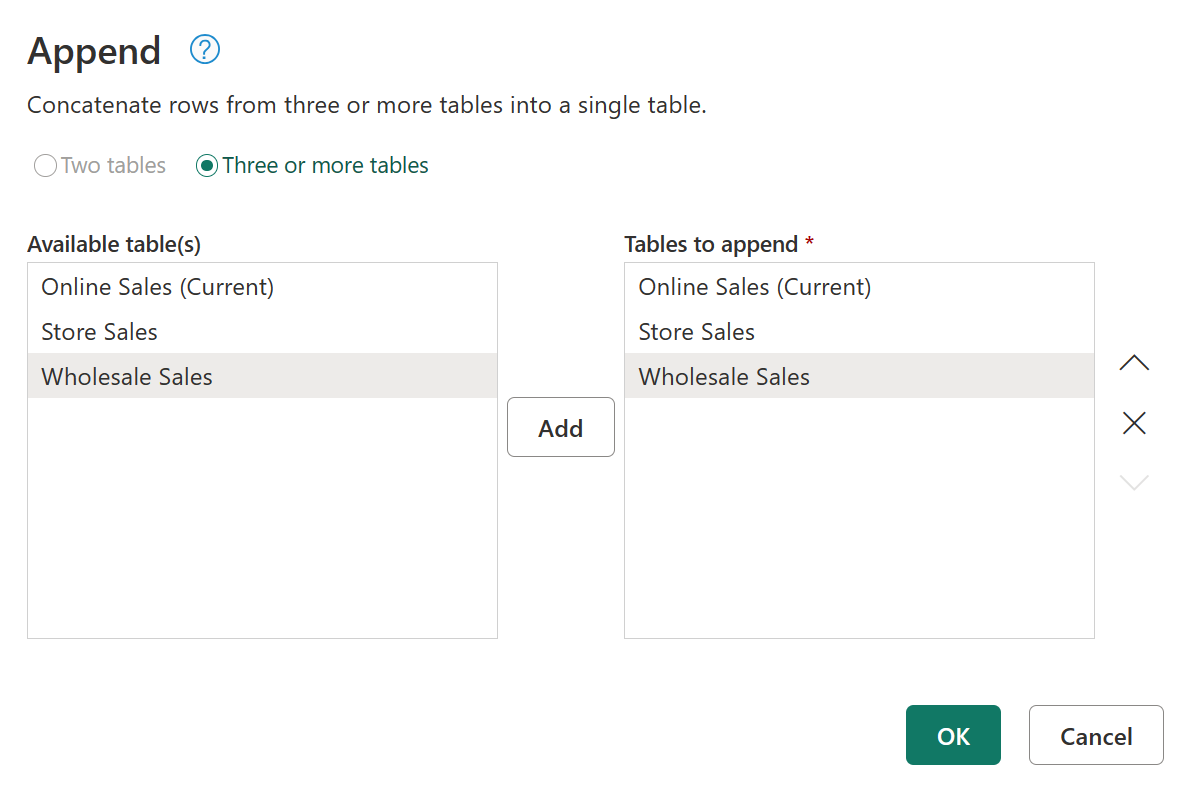
Dopo aver selezionato OK, viene creata una nuova query con tutte le tabelle aggiunte.